الدليل النهائي: Root Smartphone على Android 6.0 Marshmallow
Android 6.0 Marshmallow هو نظام تشغيل Android لأجهزة Android تم إصداره في أكتوبر 2015. ويهدف إلى تحسين واجهة المستخدم من سابقتها Android 5.0 lollipops. تتضمن ميزات Standout إضافة ‘Google On Tap’ التي تتوقع ما تحتاجه في الوقت الحالي. بنقرة بسيطة يمكنك الحصول على جميع المعلومات التي تحتاج إلى معرفتها.
تم أيضًا تغيير نظام إدارة الطاقة مما يجعل الجهاز يستهلك شحن بطارية أقل بكثير من ذي قبل عند وضعه في وضع الاستعداد.
تم تبسيط ميزة الأمان ولكنها آمنة للغاية باستخدام ماسح بصمات الأصابع الذي يتيح لك تخطي كل كلمات المرور هذه عند فتح هاتفك وفي التطبيقات وحتى في Playstore.
لذلك إذا كان لديك هاتف ذكي يعمل بنظام Android مع Android 6.0 marshmallow ، فستوجهك هذه المقالة كيفية عمل روت لهاتف Android الذكي على Android 6.0 بحرية وسهولة. وإذا قمت بالترقية إلى أحدث إصدار من Androi Nougat ، فيمكنك أيضًا التحقق من كيفية عمل روت لنظام Android 7.0 Nougat.
الجزء 1: نصائح حول تأصيل Android 6.0
1). يمنحك جذر Android 6.0 على هاتفك امتيازات إدارية ولكن قد ينتهي به الأمر أيضًا إلى إلغاء ضمان جهازك. إذا كنت قلقًا بشأن ذلك ، فتأكد دائمًا من قيامك بعمل روت لهاتفك بعد انتهاء الضمان لمدة عام.
2). يعد عمل روت للهاتف أمرًا صعبًا وقد يؤدي خطأ صغير واحد إلى مسح جميع بياناتك أو تعطل نظام التشغيل الخاص بهاتفك ، لذا تأكد من اتباعها بعناية فائقة. أو يمكنك الاحتفاظ بنسخة احتياطية من هاتف Android على جهاز الكمبيوتر قبل إجراء عملية الروت.
3). ومع ذلك ، بمجرد الانتهاء من التجذير ، يمكنك استخدام الهاتف على مستوى جديد تمامًا وإضافة قدر كبير من الوظائف ، وتخصيص واجهة المستخدم وفقًا للاختيار وما لا. لذا جذر جهازك واستعد لتجربة فريدة مع هاتفك.
الجزء 2: كيفية عمل روت لـ Android Marshmallow 6.0 باستخدام Fastboot
قم بتنزيل ملف Android SDK وتثبيته لنظام Android 6.0 root. قم بإعداد ذلك باستخدام أدوات النظام الأساسي وحزمة برامج تشغيل USB في SDK. بالنسبة لجهاز الكمبيوتر ، قم بتنزيل برنامج ‘Despair Kernel’ و ‘Super SU v2.49’. قم أيضًا بتنزيل TWRP 2.8.5.0 وحفظه في الدليل التالي على جهاز الكمبيوتر الخاص بك – دليل أدوات android-sdk-windowsplatform على جهاز الكمبيوتر الخاص بك. إذا لم يكن لديك هذا الدليل ، فقم بإنشاء واحد. أخيرًا ، تحتاج إلى تنزيل برنامج Fastboot.
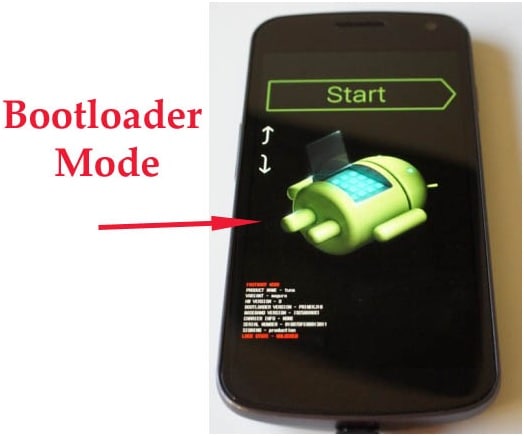
- الملفات المطلوبة لجذر Android Marshmallow 6.0 على Windows
- الملفات المطلوبة لجذر Android Marshmallow 6.0 على Mac
- الملفات المطلوبة لجذر Android Marshmallow 6.0 على Linux
خطوة 1: يجب الاحتفاظ بملف Fastboot الذي تم تنزيله في الدليل android-sdk-windowsplatform-tools. أنشئ هذا إذا لم يكن موجودًا.
خطوة 2: قم بتوصيل جهازك بالكمبيوتر عبر USB.
خطوة 3: الآن نسخ BETA-SuperSU-v2.49.zip و Despair.R20.6.Shamu.zip والصقه في بطاقة ذاكرة هاتفك (في المجلد الجذر). بعد هذا قم بإيقاف تشغيل هاتفك.
خطوة 4: أنت الآن بحاجة إلى الانتقال إلى وضع Bootloader – لتشغيل هاتفك باستخدام ملف حجم أسفل و قوة مفاتيح.
خطوة 5: انتقل إلى الدليل android-sdk-windowsplatform-tools directory ثم افتح موجه الأوامر من جهاز الكمبيوتر الخاص بك باستخدام Shift + النقر بزر الماوس الأيمن
خطوة 6: اكتب الأمر التالي ، fastboot flash recovery openrecovery-twrp-2.8.5.0-shamu.img ثم انقر فوق إدخال.
خطوة 7: بمجرد الانتهاء من هذه الخطوة ، أدخل وضع الاسترداد عن طريق اختيار خيار الاسترداد من قائمة Fastboot ، بالنقر فوق زر رفع الصوت مرتين.
خطوة 8: في وضع الاسترداد ، حدد الخيار ‘flash zip from SD card’ ثم ‘اختر zip من بطاقة SD’.
خطوة 9: انتقل باستخدام مفاتيح الصوت واكتشف ملف Despair.R20.6.Shamu.zip وحدده ثم أكده حتى تبدأ عملية التثبيت.
خطوة 10: افعل الشيء نفسه مع BETA-SuperSU-v2.49.zip أيضًا.
خطوة 11: انقر فوق ++++ Go back وأعد تشغيل هاتفك واكتملت عملية Android 6.0 root.
الجزء 3: كيفية عمل روت لـ Android Marshmallow 6.0 باستخدام TWRP and Kingroot
بالنسبة لنظام التشغيل Android 6.0 root ، يلزم وجود ملفات G3 D855 MM.zip وملفات SuperSU v2.65. تأكد أيضًا من حمل قدر كافٍ من الشحن على جهازك.
خطوة 1: قم باستخراج ملف Root G3 D855 MM.zip وانسخ ملفات APK Kingroot و Hacer Permisivo و AutoRec إلى جهازك.
خطوة 2: قم بتثبيت وتشغيل تطبيق Kingroot على هاتفك. بمجرد الانتهاء من ذلك ، قم بتثبيت ملف AutoRec أيضًا.
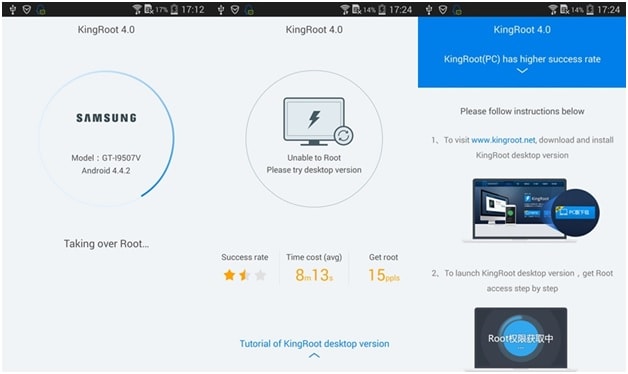
خطوة 3: قم بتشغيل ملف AutoRec ثم قم بتثبيت ريكفري TWRP على جهاز جذر Android 6.0 الخاص بك. يؤدي هذا إلى تثبيت الاسترداد المخصص ، وسيتم إعادة تشغيل الهاتف تلقائيًا وبدء التشغيل في ‘وضع الاسترداد’.
خطوة 4: اضغط على زر التثبيت ، وانتقل باستخدام وحدة التخزين وانتقل إلى ملف Hacer Permisivo.zip ، واستخرجه وتثبيته.
خطوة 5: ارجع إلى القائمة الرئيسية في TWRP وانقر على ‘إعادة التشغيل’ وحدد ‘النظام’.
خطوة 6: سيقوم النظام بالتمهيد وسيتم تمهيد جهازك.
أحدث المقالات